
-
手机指纹解锁电脑软件
大小:45.01M语言:简体中文 类别:安卓其他系统:Android2.3.x
展开

如果我说可以使用手机指纹解锁电脑的锁,那么就来试试手机指纹解锁电脑软件吧,而且在手机指纹解锁电脑软件中更是可以帮助你进行指纹解锁电脑的方法,让你使用手机就可以轻松解锁pc端的电脑锁,怎么样?心动不如行动哦,快来体验吧!

在开始之前我们需要先准备好这几样东西:分别是带有指纹解锁并且安卓版本在6.0以上的手机一枚,一台比Windows Vist版本更高的微软系统电脑(XP7810都是Vist之后的版本),手机端的解锁应用Remote Fingerprint Unlock,和电脑端的软件finger_unlock_1.0.21。
准备好这几样东西之后,我们就可以开工了,其中手机端和电脑端的应用。
首先安装电脑端的软件,双击后疯狂下一步即可,安装完成后不会出现任何应用图标。此时按下WIN+L键来锁定屏幕,然后在登陆界面的左下角看一下是不是有一个Fingerprint Unlock的选
项,有则代表成功。下一步就需要安装手机端的软件了,此时需要保证手机和电脑处于同一局域网内(也就是你家电脑和手机都连得一个WIFl,包括线连),安装完成后打开应用,右
滑打开应用菜单,进入SCAN界面。在这个界面中点击右下角的扫描按钮扫描局域网
下的电脑(扫描时需要使电脑处于锁屏状态),扫描出后点击你扫描出的你的电脑并给他
命一个名字,完成后点击右下角SAVE按钮保存这台电脑。然后右滑打开应用菜单进入My Accounts界面,这里会显示出你刚才命名并保存的那台电脑。点击和台电脑左下角的ADDACCOUNT按钮来给这台电脑添加解锁信息。在这个界面你需要输入你电脑登陆的微软账户的
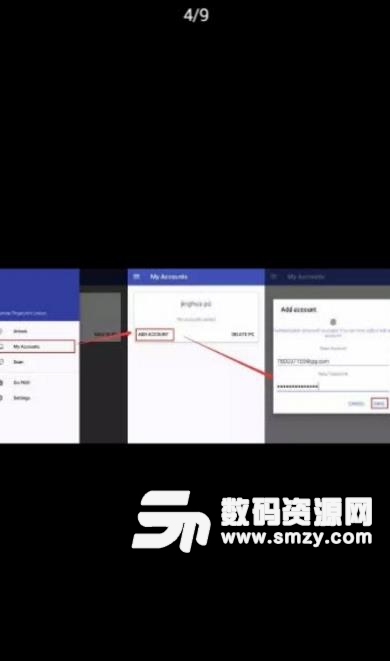
邮箱以及密码,也就是你平常解锁电脑时输入的密码(官方称现在可以支持本地账户的验证,但精华君只测试了登录后的微软账户没有问题),密码输入完毕后在验证一下你的指纹,上方指纹图标出现成功的信息就可以点击右下角的SAVE按钮保存信息了。在这个时候,最好确保你的电脑正好处于解锁界面,在电脑的Fingerprint Unlock账户界面下方会显示一个六位验证码,而同时手机在SAVE保存信息后也会显示一个六位验证码,这个是确保你手机保存的电脑正是你的电脑的一个手段,一般情况下不会出错,点击PROCEED完成。在之后就是最后一个步骤了,在保存完信息的电脑选项卡上点击一下你的电脑账户名称,点击一次之后在后方会显示一个括号,里面写着Selected。此时该电脑就被设为默认解锁电脑了。然后右滑进入菜单进入Unlock解锁界面,把你的手指头放在指纹解锁模块上,你就会看到你的电脑随着你手指放下而被一起解锁开了~
整个设置过程虽然描述起来有一些繁琐,但其实真正动手设置的话不会超过三分钟的时间,而其中可能会出现的一些错误精华君也都为大家做出了提醒,希望能为感兴趣的小伙伴提供一些便利。
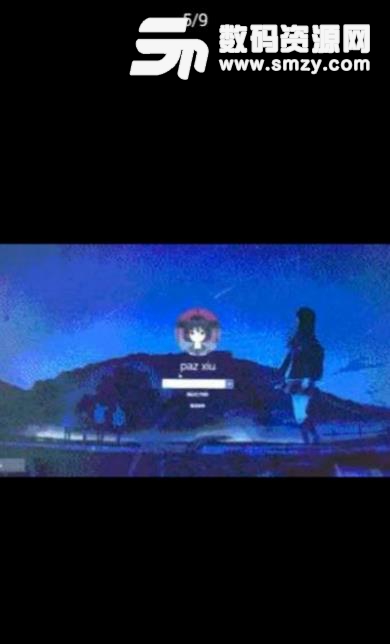
加载全部内容

泰木谷最新版82.81M105737人在玩区块链经济体系迅速发展,很多人都想分一杯...
下载
k频道导航免费版43.55M105372人在玩你想要免费看影院播放器软件吗?一切热门的...
下载
火爆社区污最新版51.58M70574人在玩介绍一个有趣的平台。火爆社区手机版app...
下载
滴答乐园app47M29882人在玩现在qq使用的人非常多,想要让自己的人气...
下载
Q友管理app41.01M29118人在玩现在很多人已经很少使用或者是几乎不使用Q...
下载
佰佰聊天安卓版45.98M26545人在玩眼看要过年了,不想被婆婆妈妈唠叨就用佰佰...
下载
果冻传媒66.20M22474人在玩果冻传媒是一款赚钱软件,果冻传媒主推视频...
下载
QQ强制改密保手机软件41.41M20347人在玩QQ强制改密保手机app是一款简单实用的...
下载
蜜桃安卓版50.75M19860人在玩买衣服不会穿搭怎么办?不知道当下流行的时...
下载
我的oppo手机版64.23M18993人在玩现在oppo的用户还是比较多的,我的op...
下载